本教程介绍彩色烟雾的制作方法。整个制作过程其实非常简单,只要用选区工具做出局部细小烟雾的选区,然后用画笔涂上淡淡颜色,再把做好的小烟雾叠加在一起烟雾的效果就出来了。最后可以用渐变叠加等加上想要的彩色即可。由于烟雾的选区都非常细小,用钢笔勾选区的时候一定要细心,彩色烟雾色彩不好把握,前期最好是从黑白效果开始,最后再上色。
最终效果

1、新建一个600 * 800像素的文档,背景填充颜色:#D7EBF5,效果如下图。
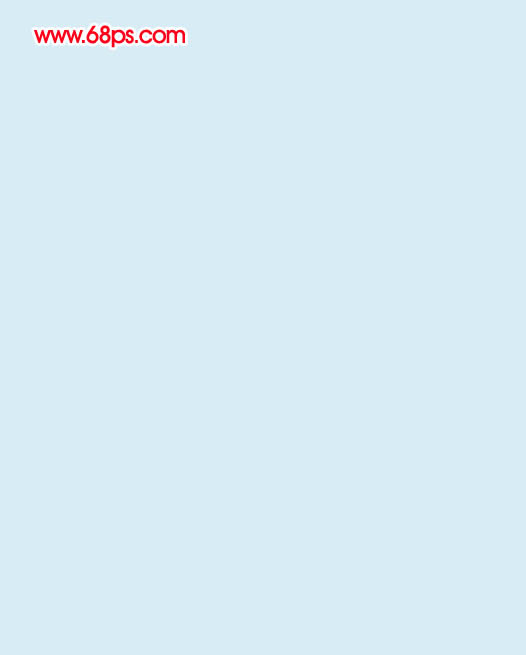
<图1>
手机版,更便捷!
时间:2017-01-18 浏览次数: 编辑:9upk
本教程介绍彩色烟雾的制作方法。整个制作过程其实非常简单,只要用选区工具做出局部细小烟雾的选区,然后用画笔涂上淡淡颜色,再把做好的小烟雾叠加在一起烟雾的效果就出来了。最后可以用渐变叠加等加上想要的彩色即可。由于烟雾的选区都非常细小,用钢笔勾选区的时候一定要细心,彩色烟雾色彩不好把握,前期最好是从黑白效果开始,最后再上色。
最终效果

1、新建一个600 * 800像素的文档,背景填充颜色:#D7EBF5,效果如下图。
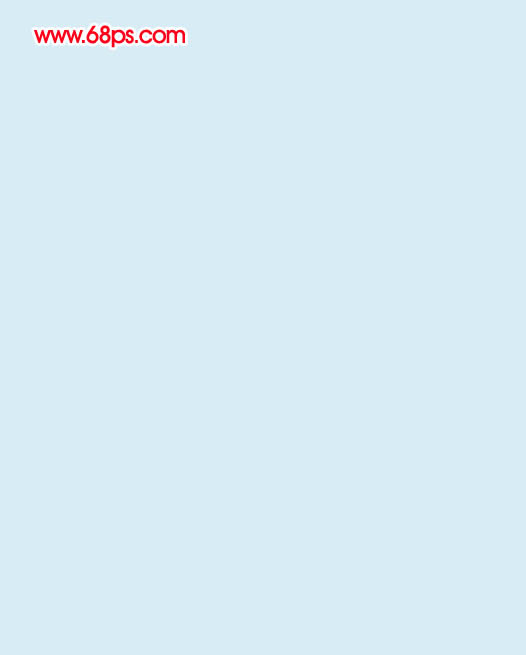
<图1>
标签: Photoshop
上一篇:怎么利用画笔及滤镜制作绚丽的高光漩涡下一篇:怎么用Photoshop 超强鼠绘穿透明睡衣